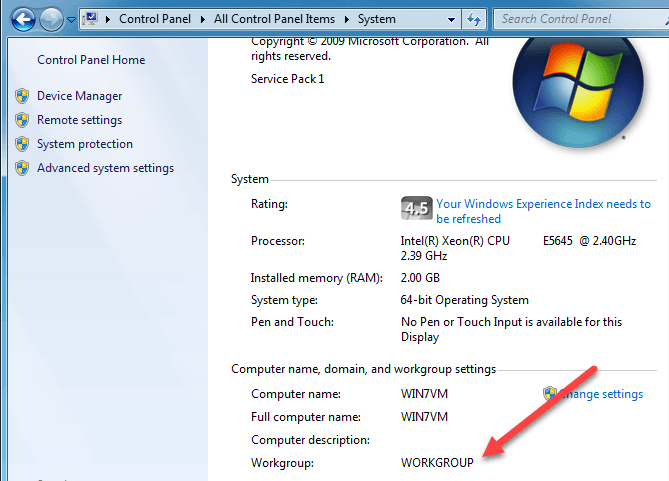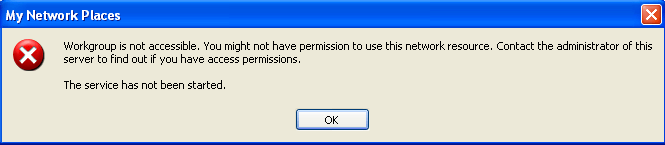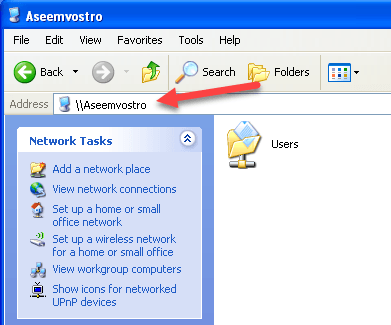एक बार आपके पास अपने नेटवर्क पर विंडोज 7/8/10 का उपयोग कर होम ग्रुप सेटअप करें हो, तो अगला चरण इसे ठीक-ठीक करना है ताकि सभी पुराने कंप्यूटर एक-दूसरे को ढूंढ सकें। सभी विंडोज 7 और उच्चतर कंप्यूटर आसानी से पासवर्ड का उपयोग करके होम ग्रुप में शामिल हो पाएंगे, लेकिन यदि आपके नेटवर्क में विंडोज के पुराने संस्करण चल रहे कंप्यूटर हैं, तो आपको उन्हें एक ही वर्कग्रुप में रखना होगा।
यदि Windows XP चल रहे कंप्यूटर आपके नेटवर्क का हिस्सा हैं, तो अपने नेटवर्क पर सभी कंप्यूटरों के लिए समान कार्यसमूह नाम का उपयोग करना महत्वपूर्ण है। यह विंडोज के विभिन्न संस्करणों को चलाने और एक-दूसरे तक पहुंचने के लिए कंप्यूटरों के लिए संभव बनाता है। याद रखें कि डिफ़ॉल्ट वर्कग्रुप नाम विंडोज के सभी संस्करणों में समान नहीं है। 99% बार इसे केवल वर्कग्रुप कहा जाता है, लेकिन यदि ऐसा नहीं है, तो इसे उसमें बदलना सुनिश्चित करें।
वर्कग्रुप कॉन्फ़िगर करें
वर्कग्रुप नाम को खोजने या बदलने के लिए कंप्यूटर चल रहा है Windows XP प्रारंभ क्लिक करें, मेरा कंप्यूटर राइट-क्लिक करें, और उसके बाद गुणक्लिक करें।
सिस्टम गुणों में वर्कग्रुप नाम देखने के लिए कंप्यूटर नामटैब पर क्लिक करें। यदि यह वर्कग्रुप नहीं है, तो बदलेंक्लिक करें, और वर्कग्रुप के तहत नया नाम टाइप करें।
विंडोज 7/8/10 में, आप नियंत्रण कक्ष पर जाकर कार्यसमूह को सत्यापित कर सकते हैं और फिर सिस्टमपर क्लिक करें। नीचे, आप वर्कग्रुप नाम देखेंगे।
असल में, Windows 7/8/10 होम ग्रुप में XP कंप्यूटर जोड़ने की कुंजी यह उन कंप्यूटरों के समान कार्यसमूह का हिस्सा बनाना है। हालांकि, Windows 7/8/10 या इसके विपरीत Windows XP कंप्यूटर तक पहुंचने का प्रयास करते समय आप समस्याओं में भाग लेंगे। हालांकि चिंता न करें, समस्या निवारण का थोड़ा सा इसे ठीक कर देगा।
Windows XP नेटवर्क समस्याओं का निवारण
जब मैं अपने कंप्यूटर पर गया था, तो पहला मुद्दा था, मेरे नेटवर्क स्थानऔर उसके बाद कार्यसमूह कंप्यूटर देखेंपर क्लिक किया गया, मुझे निम्न त्रुटि मिली:
Workgroup is not accessible....The service has not been started.
यह मुझे गुगलिंग मिला और मैंने फ़ायरवॉल को बंद करने, कंप्यूटर ब्राउज़र सेवा शुरू करने, NetBIOS को सक्षम करने आदि की कोशिश करने सहित कई समाधानों की कोशिश की। हालांकि उन वस्तुओं को ठीक से काम करना है , वे वास्तव में समस्या का कारण नहीं थे। सबसे पहले, यह सुनिश्चित करने के लिए कि मूलभूत बातें शामिल हैं, इस माइक्रोसॉफ्ट समर्थन लेख में सभी दिशाओं का पालन करें।
एक बार ऐसा करने के बाद, Windows XP मशीन से अपने विंडोज 7/8 पर कनेक्ट करने का प्रयास करें / 10 कंप्यूटर एक्सप्लोरर खोलकर और नेटवर्क पथ में टाइप करके नीचे टाइप करें:
मेरे मामले में, \\ AseemVostro कंप्यूटर एक विंडोज 10 है कंप्यूटर। विचित्र रूप से पर्याप्त है, भले ही मुझे कार्यसमूह कंप्यूटर देखेंलिंक पर क्लिक करते समय त्रुटि मिलती है, मैं अपने विंडोज 10 मशीन पर साझा फ़ोल्डरों तक पहुंचने में सक्षम था। मेरा विंडोज 10 मशीन माइक्रोसॉफ्ट अकाउंट का उपयोग करने में लॉग इन करता है, इसलिए जब उसने उपयोगकर्ता नाम और पासवर्ड मांगा, तो मैंने अपना ईमेल पता और पासवर्ड दर्ज किया, जो काम करता था।
साथ ही, XP मशीन से कनेक्ट करने का प्रयास करते समय भी विंडोज 10, मैं एक्सपी मशीन पर अपने स्थानीय खाते के लिए उपयोगकर्ता नाम और पासवर्ड दर्ज करने की कोशिश करता रहा, लेकिन यह बस कनेक्ट नहीं होगा। आखिर में काम करने के बाद मैंने काम किया। सबसे पहले, मैंने उपरोक्त स्क्रीनशॉट में एक घर या छोटा कार्यालय नेटवर्क सेटअप करेंलिंक पर क्लिक किया है। मैं वर्कग्रुप वर्कग्रुप नाम देने के लिए सुनिश्चित करने के लिए जादूगर के माध्यम से चला गया।
दूसरा, मैं विंडोज़ XP से पहले विंडोज 10 मशीन से जुड़ा हूं। एक बार ऐसा करने के बाद, मैं बिना किसी मुद्दे के विंडोज 10 से अपनी एक्सपी मशीन से कनेक्ट करने में सक्षम था। यदि आप किसी भी समस्या में भाग लेते हैं, तो एक टिप्पणी छोड़ने के लिए स्वतंत्र महसूस करें और मैं मदद करने की कोशिश करूंगा। साथ ही, मेरा पूरा विंडोज़ में समस्या निवारण होमग्रुप के लिए गाइड चेकआउट करना सुनिश्चित करें। का आनंद लें!